
Turinys:
- Autorius John Day [email protected].
- Public 2024-01-30 10:45.
- Paskutinį kartą keistas 2025-01-23 14:58.

Šis projektas skirtas ekranui ILI9486 ir „Arduino Mega“.
Sukūriau formą, kad puikiai prisitaikyčiau prie ekrano ir „Arduino Mega“jungčių.
Tai nėra visas projektas, tik 3D korpusas, skirtas tik ILI9486.
Jis sukurtas naudojant „Autocad“.
Aš jį naudoju orų stotiui. Kai kurie tiekimo projektai.
Prekės
www.instructables.com/id/Arduino-Wireless-…
www.instructables.com/id/DIY-Weather-Station-WiFi-Sensor-Station/
1 žingsnis: dalių kūrimas
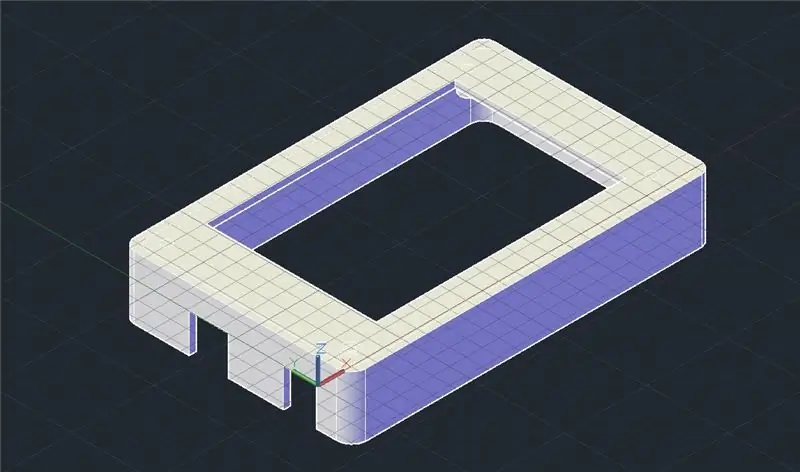
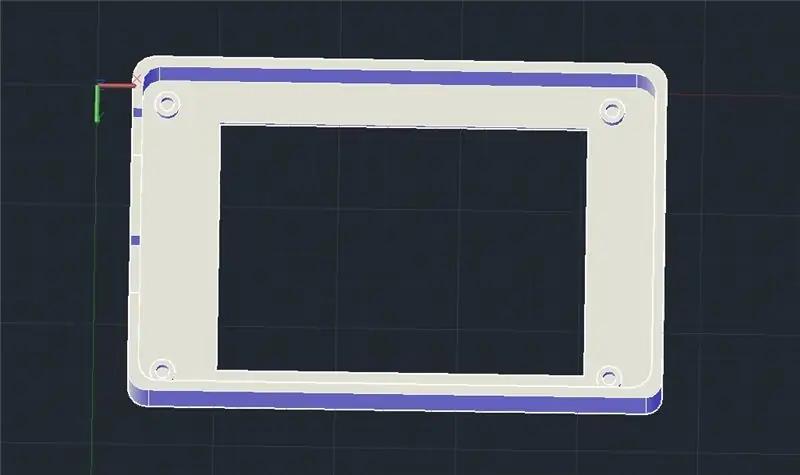
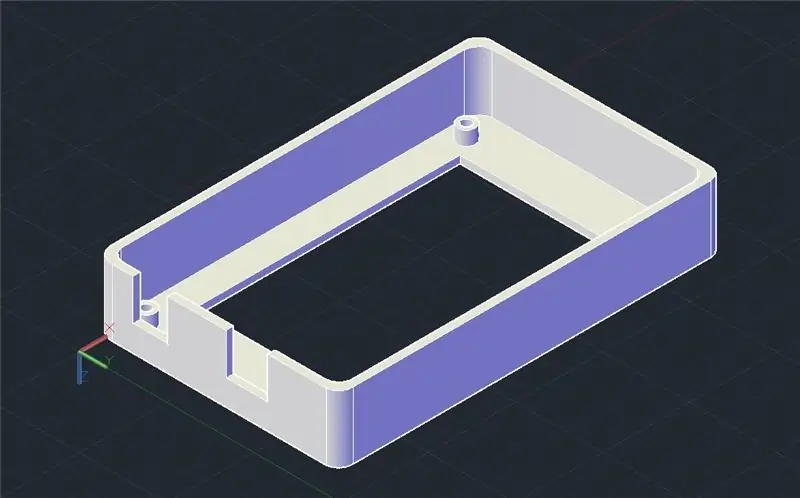
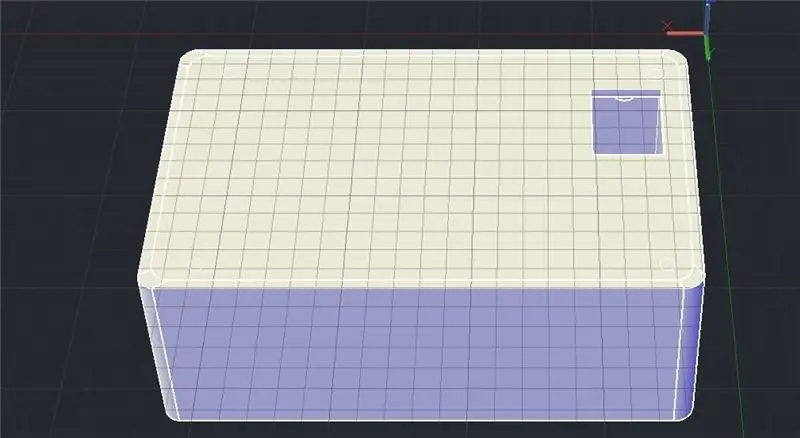
Ar tai sudaryta iš dviejų kūrinių.
Viršus ir dangtelis atskirai:
- Viršuje: 4 varžtai pritvirtina ekraną prie plastiko.
- Dangtelis: Yra dvi versijos, viena su skylute DHT11 jutikliui, kita be (reikia mastelio 10% Cura)
Turite konvertuoti STL failą spausdintuvo skaitomu formatu. Man tai G kodas su CURA.
ultimaker.com/fr/software/ultimaker-cura
2 žingsnis: spausdinkite kūrinius




Įdėkite skaitomus failus į savo 3D spausdintuvą ir atsispausdinkite.
Prieš pradėdami nepamirškite sukalibruoti spausdintuvo.
Atgal reikia 3h10 spausdinimo laiko
Viršuje reikia 1h27 spausdinimo laiko
Dvi dalis galite surinkti lydydami šonus ir sujungdami gabalus.
3 žingsnis: kodo „Arduino Mega“orų stoties pavyzdys
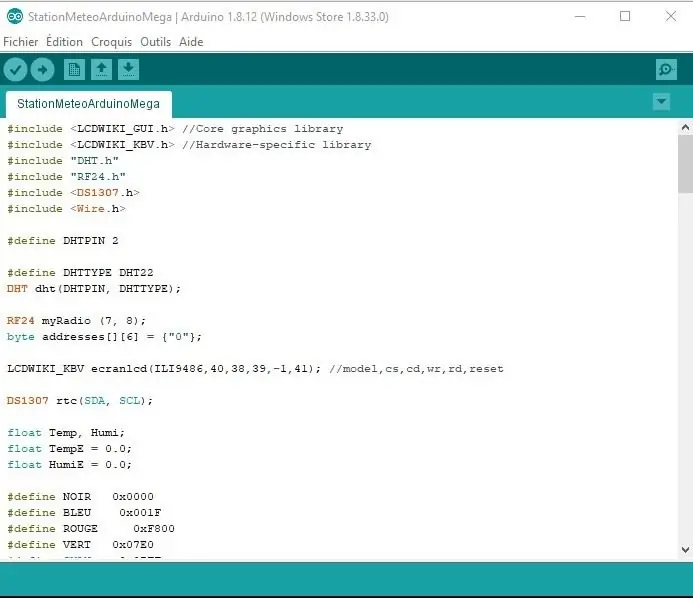
Ekranas ir lenta (~ 15 €):
Norint pagaminti „Weather Station“, jums reikia 2xNRF24, „Arduino Nano“, DHT11, DHT22, DS1307, 18650 elemento ir įkrovimo plokštės.
Čia galite pamatyti mano kodą, kuris naudojamas šiam ekranui
Apibrėžkite tai:
#include // Pagrindinė grafikos biblioteka
#include // Techninės įrangos biblioteka
Kurkite naudodami:
LCDWIKI_KBV „ecranlcd“(ILI9486, 40, 38, 39, -1, 41); // modelis, cs, cd, wr, rd, reset
Pažvelk čia:
www.lcdwiki.com/3.5inch_Arduino_Display-Meg…
educ8s.tv/arduino-wireless-weather-station/
Rekomenduojamas:
„Raspberry Pi“fotoaparato atsparus vandeniui korpusas: 3 žingsniai

„Raspberry Pi“fotoaparato vandeniui atsparus gaubtas: tai yra keletas žingsnis po žingsnio instrukcijų, kaip padaryti vandeniui atsparų korpusą „Raspberry Pi“(v2) fotoaparato plokštei. Komercines produkto versijas (su „Raspberry Pi“fotoaparato plokšte ir be jos) galima rasti „In Nature Robotics“tinklalapyje
„Lego PIR“korpusas 6x6: 5 žingsniai

„Lego PIR“korpusas 6x6: Pirmiausia noriu padėkoti tocsikui už jo „Lego PIR“korpusą, kurį aš panaudojau kaip savo būsto atspirties tašką. Mano PIR buvo šiek tiek didesnis nei naudojamas tocsikas, todėl turėjau šiek tiek padidinti dydį. Aš taip pat nemėgstu keisti savo plytų, todėl tai
3D spausdintas korpusas „Bluetooth“stiprintuvui TDA7492P: 6 žingsniai (su paveikslėliais)

3D spausdintas korpusas „Bluetooth“stiprintuvui TDA7492P: Aš uždirbau seną stiprintuvą su garsiakalbiais, kuriuos draugas išmetė, ir kadangi stiprintuvas neveikė, nusprendžiau perdirbti garsiakalbius su belaidžiu „Bluetooth“rinkiniu
„Altoids Box“apsauginis korpusas „GoPro“: 4 žingsniai (su nuotraukomis)

„Altoids Box“apsauginis korpusas „GoPro“: Taigi jūs turite „GoPro“ar kitą panašaus dydžio fotoaparatą - nenorite išmesti korpuso, kurį gavote, bet turite apsaugoti fotoaparatą nuo nedidelių pažeidimų. Pavyzdžiui, man patinka įrašyti savo plieninės vatos sukimąsi, bet tos kibirkštys yra tūkstančiai
„Arduino“korpusas iš „iPod Nano Box“: 3 žingsniai

„Arduino“būstas iš „iPod Nano Box“: Prieš savaitę nusipirkau savo pirmąjį „Arduino“(„Duemilanove aka. 2009“). Esu studentas universitete 100 km nuo namų. Kiekvieną savaitgalį grįžtu namo ir, žinoma, noriu atsinešti savo „Arduino“. Taigi aš nusprendžiau padaryti būstą savo „Arduino“. Pirmiausia norėjau
